小白一键重装系统u盘重装教程
- 分类:U盘教程 回答于: 2023年04月07日 12:40:42
工具/原料:
系统版本:windows10系统
品牌型号:戴尔灵越16pro
软件版本:小白一键重装系统v2290
方法/步骤:
使用小白一键重装系统U盘重装:
1、下载小白一键重装系统软件,打开选择制作系统里的制作U盘选项。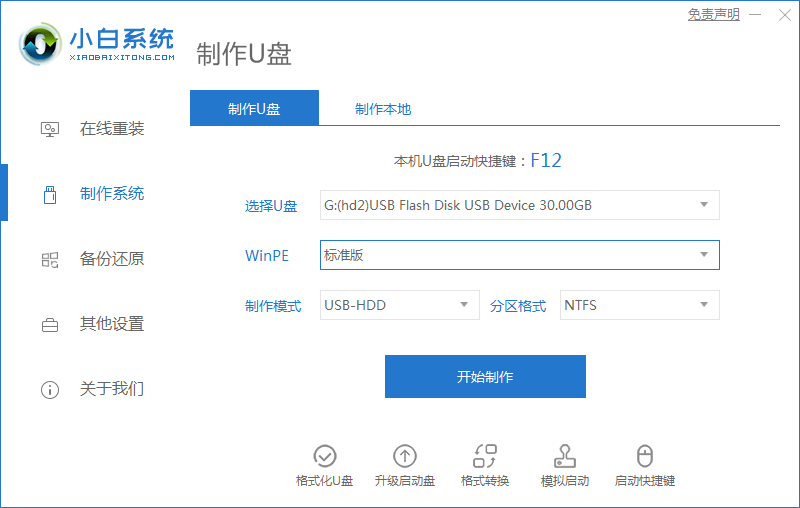
2、选择自己想要安装的系统半盘下载到U盘去。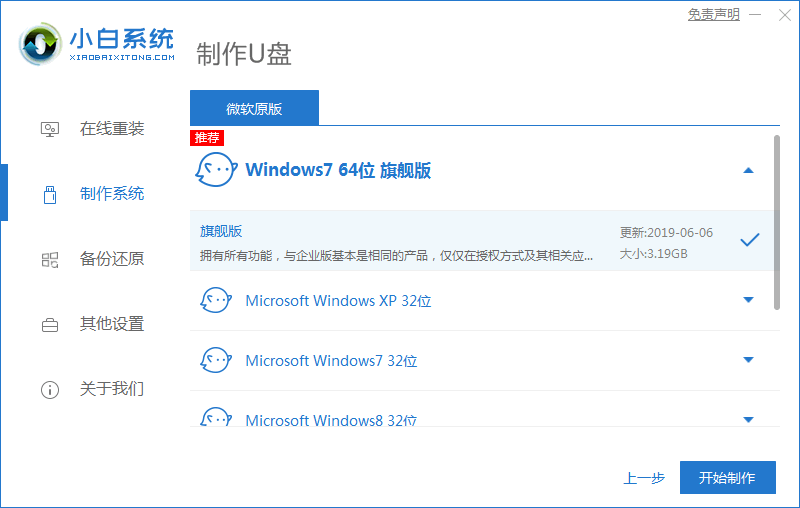
3、备份过U盘资料就点击确定;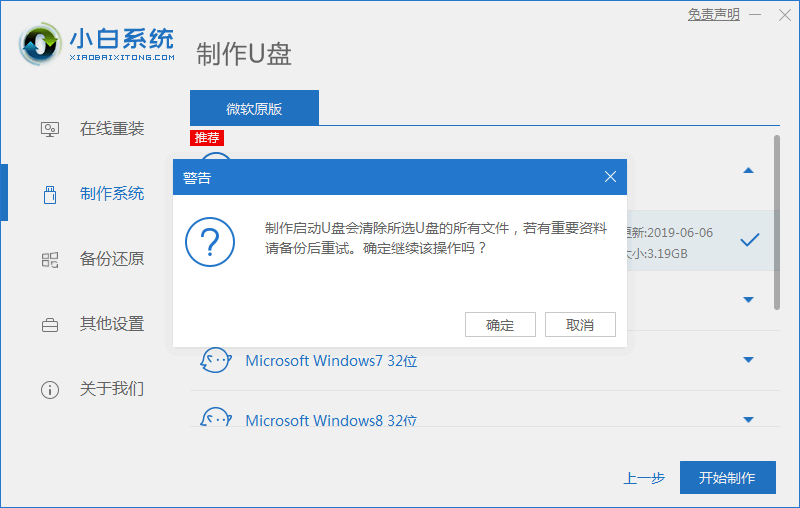
4、等待启动U盘下载系统并制作成功后将U盘拔出就可以。
5、进入到PE系统桌面后会自动弹出PE装机工具之后点击安装系统。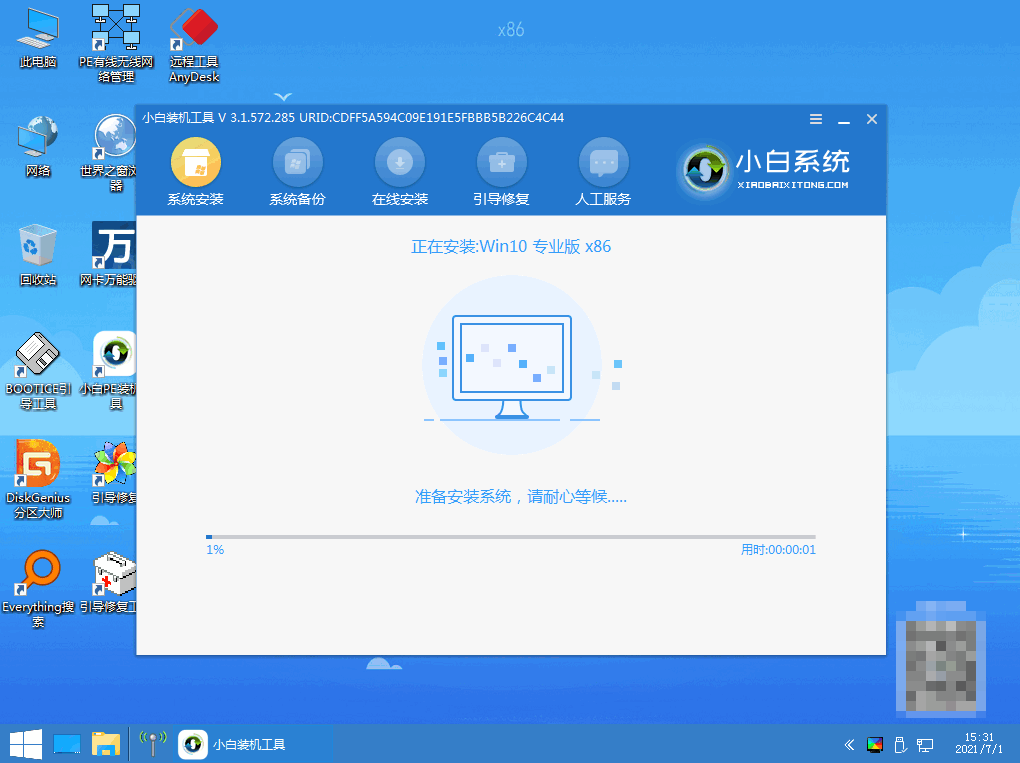
6、耐心等待下载完成准备重启。最后就能将系统安装完成。
总结:
制作U盘启动;
制作好后等待工具安装;
最后重启进入新系统。
 有用
26
有用
26


 小白系统
小白系统


 1000
1000 1000
1000 1000
1000 1000
1000 1000
1000 1000
1000 1000
1000 1000
1000 1000
1000 1000
1000猜您喜欢
- U盘装系统步骤:简单易懂的操作指南..2024/03/25
- u盘安装ubuntu,小编教你如何正确安装..2017/11/22
- u盘windows10安装教程来啦2021/01/11
- 没有U盘,如何为新电脑安装操作系统..2024/01/18
- U盘安装系统,轻松搬迁电脑..2024/04/22
- 华硕笔记本u盘重装系统步骤..2023/12/11
相关推荐
- 如何使用U盘进行系统安装2024/02/01
- 使用U盘安装系统,解决系统崩溃问题..2023/12/12
- u盘中病毒电脑传染了怎么办..2022/12/25
- 小白启动盘u盘制作方法介绍..2022/01/03
- U盘装系统教程,小编教你如何使用最新..2017/12/25
- 小白系统u盘重装教程是什么..2022/11/06














 关注微信公众号
关注微信公众号



